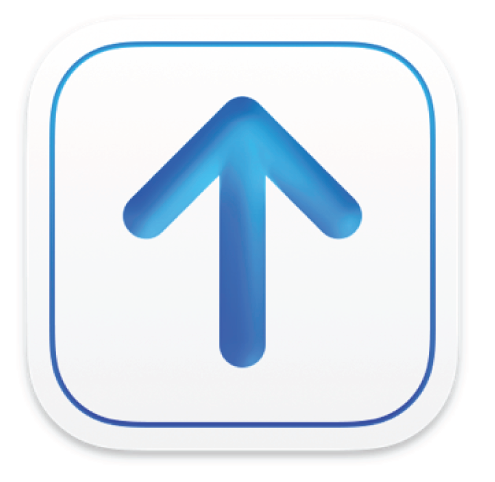
Transporter-Fenster
Element | Verwendungszweck |
|---|---|
Transporter-Fenster | Führe einen der folgenden Schritte aus:
|
Taste „Ausliefern“ | Überprüfe und liefere deine Inhalte aus. |
Taste „Protokoll“ | Hiermit zeigst du das Auslieferungsprotokoll von erfolgreich ausgelieferten Paketen an. |
Menü „Optionen“ | Hiermit entfernst du ausgewählte Inhalte aus Transporter. Wähle „Aus Transporter entfernen“ über die Taste „ Verfolge den Status deines Pakets, überprüfe deine Inhalte oder füge zusätzliche Informationen hinzu. Wähle „In iTunes Connect anzeigen“ oder „In App Store Connect anzeigen“ über die Taste „ Lies ein Protokoll der Fehler und/oder Warnungen für ein Paket, das nicht erfolgreich ausgeliefert werden konnte. Wähle „Auslieferungsprotokoll anzeigen“ über die Taste „ |
| Füge dein vorab generiertes Paket (iTMSP-Datei) hinzu. |
Einblendmenü „Anbietername“ | Überprüfe oder ändere den Anbieter, an den du derzeit Inhalte auslieferst. Transporter aktualisiert das Einblendmenü basierend auf deinem Anmelde-Account und deinen Berechtigungen:
|
Taste „Aktiver Benutzer“ | Melde dich ab und blende das Anmeldefenster ein, damit du Apple-ID und Passwort ändern oder aktualisieren kannst. |